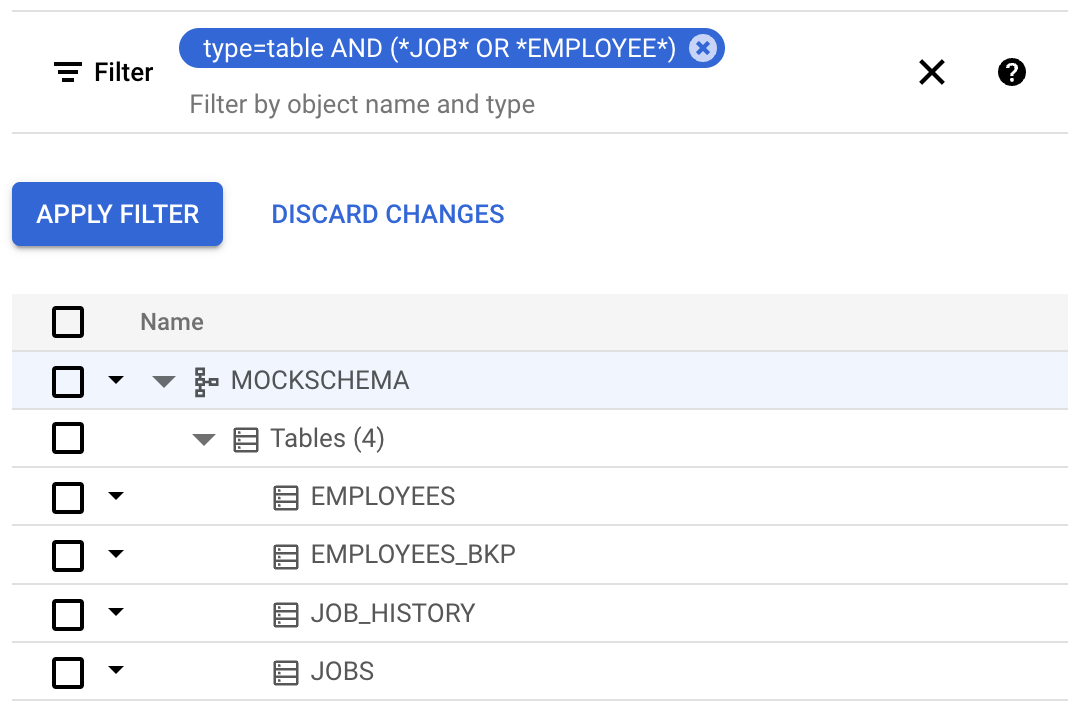Los espacios de trabajo de conversión te permiten solucionar problemas de conversión, modificar tus objetos con el editor interactivo y aplicar el esquema convertido a tu base de datos de destino. En esta página se ofrece una descripción general de todas las acciones que puede realizar con los espacios de trabajo de conversiones.
Actualizar espacios de trabajo para la conversión automática con tecnología de Gemini
Los espacios de trabajo de conversión actualizados ofrecen acceso a las funciones de conversión automática con tecnología de Gemini y de resumen de conversiones.
Para actualizar tu área de trabajo de conversiones, sigue estos pasos:
- En la consola Google Cloud , ve a Espacios de trabajo de conversión y selecciona el espacio de trabajo.
-
Haz clic en Explorar funciones para cambiar a un plan superior y acepta la oferta en el cuadro de diálogo:
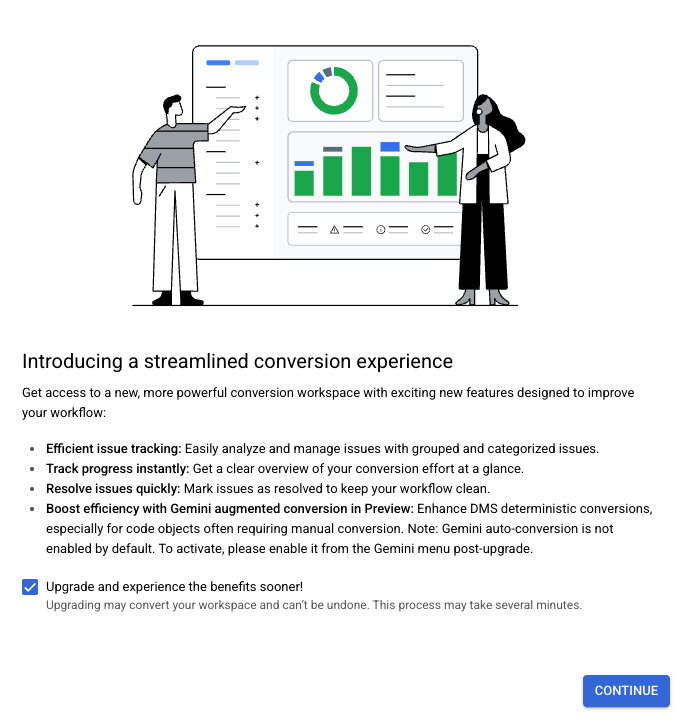
Imagen 1. Oferta de actualización del espacio de trabajo de conversiones. (haz clic para ampliar) 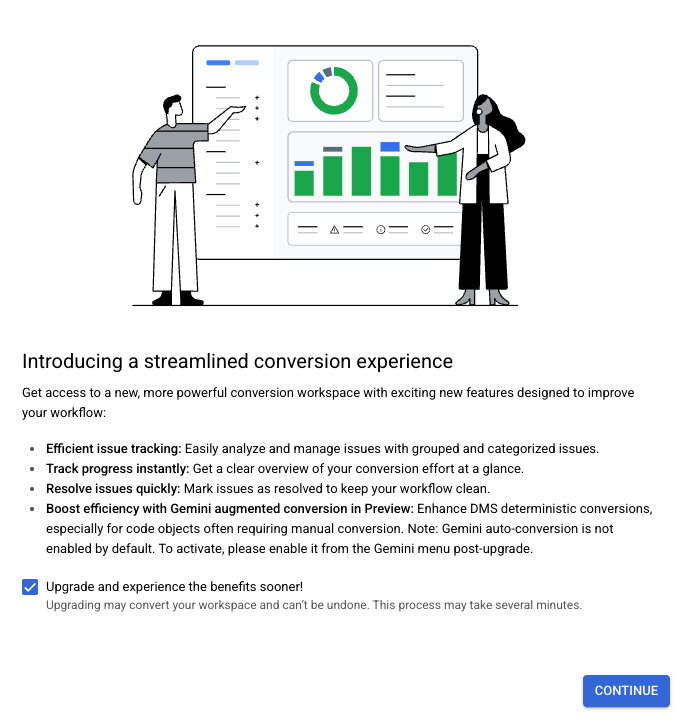
Consultar el estado de las conversiones
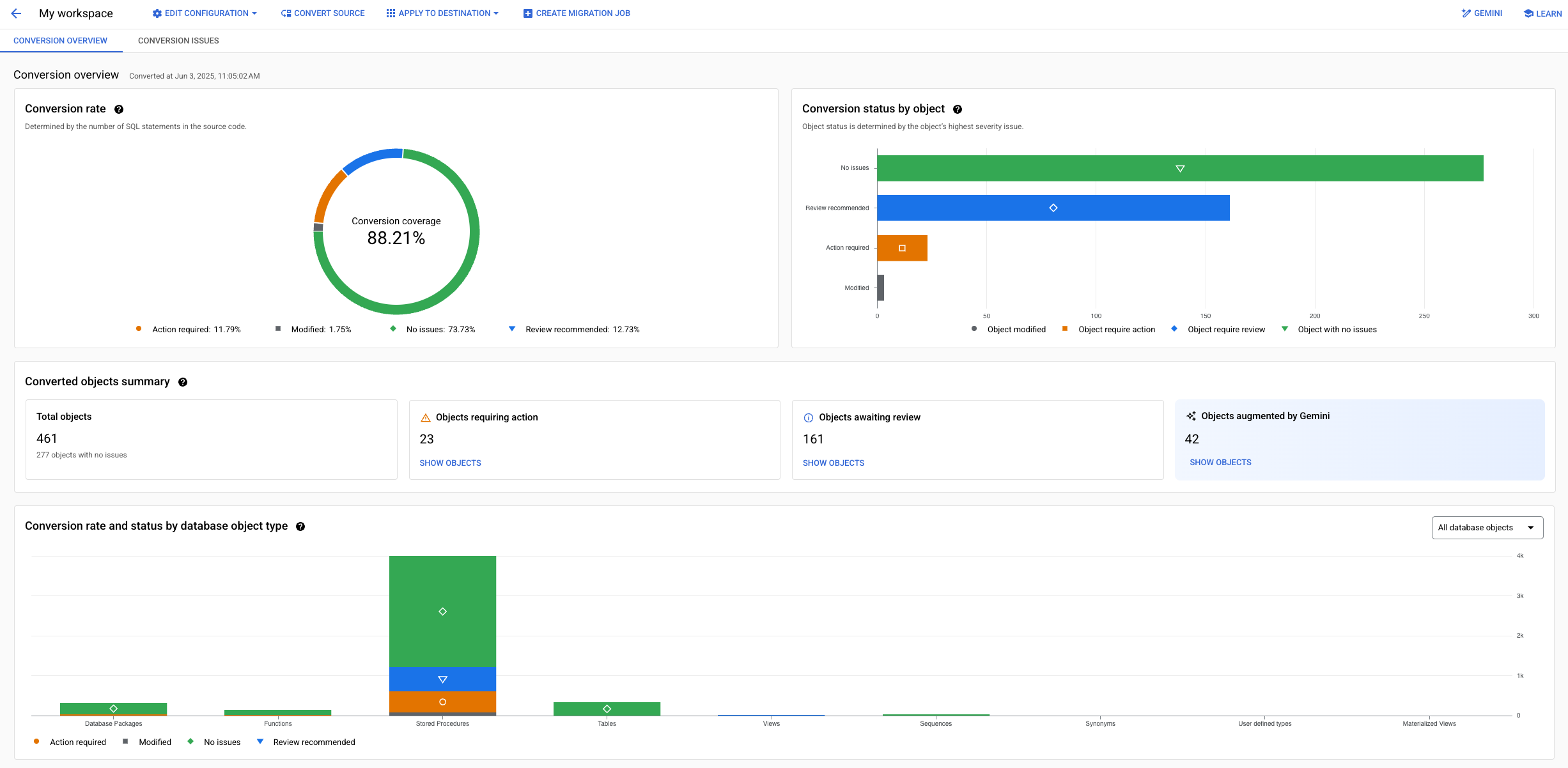
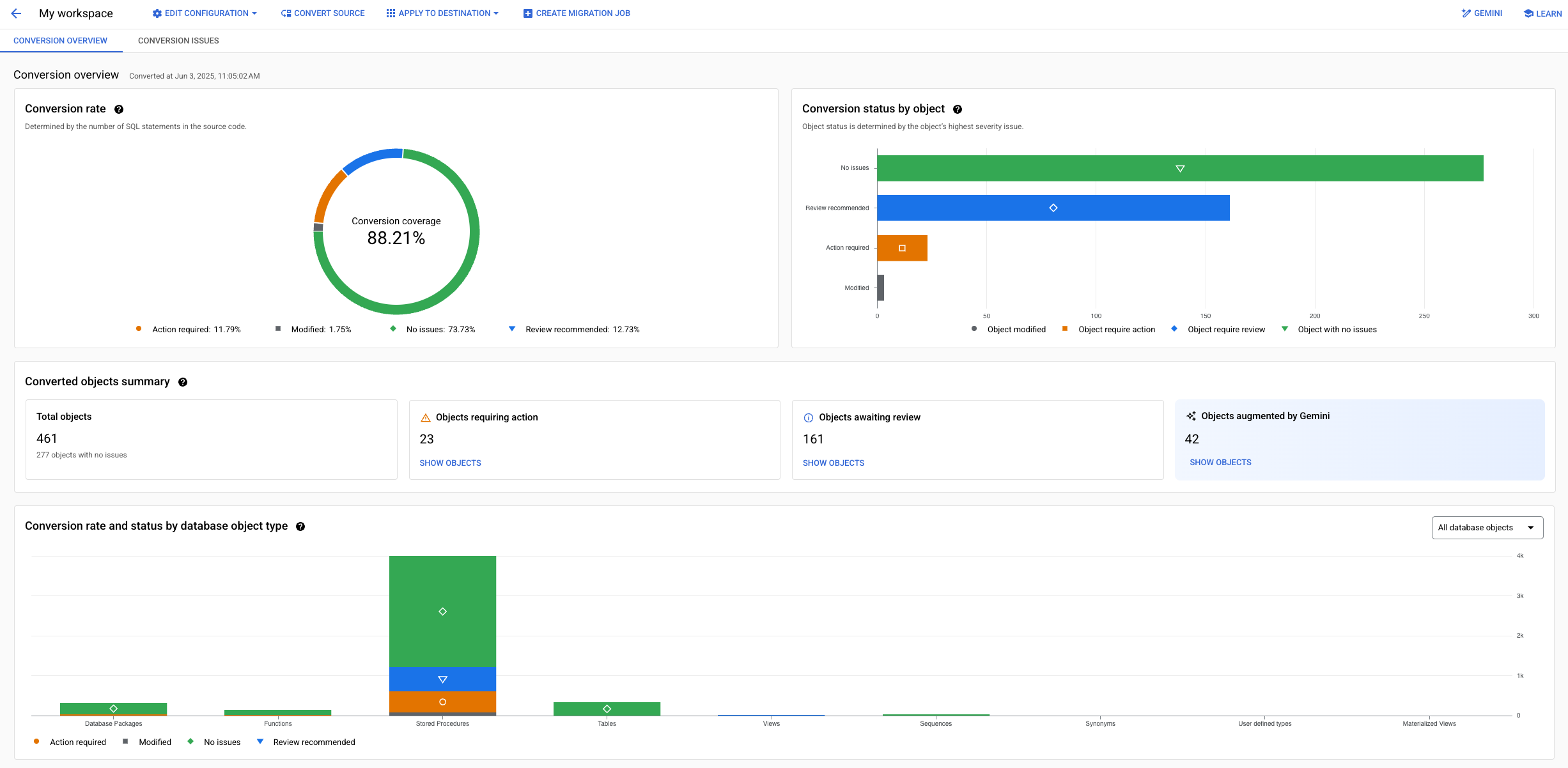
En la sección Resumen de la conversión, puede ver toda la información sobre la conversión del esquema: el número y el tipo de objetos convertidos, su estado de conversión (incluidos los problemas abiertos o resueltos) y la lista de mejoras proporcionadas por la conversión automática asistida por Gemini.
También puede usar los filtros de cada categoría para reducir el número de objetos que se muestran en la vista de árbol según su tipo, la gravedad del problema o si los problemas están resueltos o no. La vista general de las conversiones solo está disponible en los espacios de trabajo de conversiones actualizados.
Para ver información detallada sobre el progreso de la conversión de código y de esquema, sigue estos pasos:
- En la consola Google Cloud , ve a Espacios de trabajo de conversión y selecciona el espacio de trabajo.
- En la pestaña Oracle, usa la vista de árbol de esquemas para hacer una de las siguientes acciones:
- Seleccione Oracle para ver la información de todos los objetos de todos los esquemas convertidos de su espacio de trabajo.
- Seleccione un esquema u objeto específico para ver los detalles de conversión de un subconjunto de objetos.
- En la pestaña Resumen de conversiones, consulta la información de la sección Resumen de objetos convertidos. Usa el botón Mostrar objetos para aplicar cualquier filtro a la vista de árbol de la pestaña Oracle.
- Use la pestaña Problemas de conversión para empezar a solucionar los problemas de conversión. Para obtener más información, consulta el artículo Solucionar problemas de conversiones.
Eliminar objetos del esquema de origen
Elimina objetos del esquema de origen para excluirlos de la conversión. Si es necesario, puedes añadir objetos eliminados más adelante.
- En la consola Google Cloud , ve a Espacios de trabajo de conversión y selecciona el espacio de trabajo.
- En la pestaña Oracle, junto al objeto que quieras quitar, selecciona Más > Quitar.
- En el cuadro de diálogo de confirmación Quitar objeto, haz clic en Quitar.
- Actualiza el esquema convertido. Haz clic en
Convertir fuente.
Database Migration Service ahora analiza los cambios y genera el esquema de PostgreSQL actualizado.
Puedes inspeccionar el esquema convertido en la pestaña Borrador de Cloud SQL para PostgreSQL.
Añadir objetos al esquema de origen
Puede añadir objetos que haya quitado anteriormente del esquema de origen para añadirlos a la conversión.
- En la consola Google Cloud , ve a Espacios de trabajo de conversión y selecciona el espacio de trabajo.
- En la pestaña Oracle, haz clic en Añadir objetos.
- En la sección Añadir objetos, usa la lista de origen para seleccionar todas las entidades que quieras añadir al esquema de origen.
Puede usar el botón Filtrar objetos para reducir el número de objetos que se muestran. Consulta Filtrar objetos en la vista del esquema de origen
- Haz clic en Añadir objetos.
- Actualiza el esquema convertido. Haz clic en
Convertir fuente.
Database Migration Service ahora analiza los cambios y genera el esquema de PostgreSQL actualizado.
Puedes inspeccionar el esquema convertido en la pestaña Borrador de Cloud SQL para PostgreSQL.
Obtener el esquema de origen y la captura de código
Puedes extraer el esquema y el código de tu base de datos de origen al espacio de trabajo de conversión en cualquier momento. Al extraer la fuente, puedes añadir objetos nuevos o actualizar los que ya tengas en la conversión.
Al extraer el esquema y el código de la base de datos actualizados, no se restablecerán las asignaciones personalizadas que haya en el espacio de trabajo de conversión, a menos que decida eliminarlas explícitamente.
Además, extraer la fuente no anula los cambios de SQL en los objetos de código. Puedes restablecer estos cambios directamente a nivel de objeto.
- En la consola Google Cloud , ve a Espacios de trabajo de conversión y selecciona el espacio de trabajo.
- Haz clic en Editar configuración > Volver a extraer la instantánea del esquema de origen.
- En el cuadro de diálogo, haz lo siguiente:
- Opcional: Seleccione Restablecer asignación personalizada para quitar las asignaciones personalizadas y las modificaciones de DDL.
- Haz clic en Obtener una instantánea del esquema.
Database Migration Service extrae la nueva instantánea de tu base de datos de origen.
- Actualiza el esquema convertido. Haz clic en
Convertir fuente.
Database Migration Service ahora analiza los cambios y genera el esquema de PostgreSQL actualizado.
Puedes inspeccionar el esquema convertido en la pestaña Borrador de Cloud SQL para PostgreSQL.
Usar asignaciones de conversión personalizadas
Puedes personalizar la lógica de conversión con un archivo de asignación de conversiones. El archivo de asignación de conversiones es un archivo de texto que contiene instrucciones precisas (denominadas directivas de conversión) sobre cómo deben convertirse los objetos de Oracle en objetos de PostgreSQL.
Escribir un archivo de asignación personalizado
Para escribir tus archivos de asignación personalizados, sigue estos pasos:
Usa el archivo de configuración de ejemplo como referencia.
Escribe tus asignaciones de conversiones personalizadas en un editor de texto y súbelas al espacio de trabajo Conversiones.
Añadir archivos de asignación personalizados
Para añadir un archivo de asignación de conversiones personalizado a tu espacio de trabajo, sigue estos pasos:
- En la consola Google Cloud , ve a Espacios de trabajo de conversión y selecciona el espacio de trabajo.
- En la página del editor de conversiones, selecciona Editar configuración > Personalizar la asignación con un archivo de configuración.
- En el cuadro Archivo de configuración, haz clic en Examinar y usa el selector de archivos del sistema para seleccionar el archivo de configuración.
- Haz clic en Añadir archivo > Crear asignación.
Quitar archivos de asignación personalizados
Para quitar un archivo de asignación de conversiones personalizadas de tu espacio de trabajo, sigue estos pasos:
- En la consola Google Cloud , ve a Espacios de trabajo de conversión y selecciona el espacio de trabajo.
- En la página del editor de conversiones, selecciona Editar configuración > Quitar asignación personalizada.
Revisar los resultados de las conversiones
Después de realizar la conversión de la fuente, puede revisar los resultados de la conversión y los posibles problemas de cada objeto convertido en el área del editor del espacio de trabajo. También puedes usar la CLI de Google Cloud para guardar todos los resultados y problemas en bloque en un archivo de texto.
Consola
En la Google Cloud consola, ve a Espacios de trabajo de conversión.
Haz clic en el nombre visible del espacio de trabajo de conversión con el que quieras trabajar.
Se abre el editor del espacio de trabajo de conversión.
Seleccione la pestaña Oracle y busque el objeto del que quiera consultar los resultados de conversión en la tabla de vista de árbol.
Selecciona el objeto. Use las pestañas SQL y Problemas de conversión para revisar la conversión.
Si determina que el problema es una advertencia y no requiere ninguna medida, puede marcarlo como resuelto. De lo contrario, puedes investigar más a fondo el problema y solucionarlo en el editor de conversiones.
gcloud
Con la CLI de Google Cloud, puedes imprimir todos los resultados o problemas de conversión en el terminal. Redirige la salida a un archivo para revisar objetos en bloque de forma más cómoda.
Obtener una lista de resultados de conversión
La CLI de gcloud muestra los resultados de la conversión en la terminal en forma de instrucciones del lenguaje de definición de datos (DDL). Para guardar los resultados de la conversión en un archivo, ejecuta el siguiente comando:
gcloud database-migration conversion-workspaces describe-ddls \
CONVERSION_WORKSPACE_ID \
--region=REGION_ID \
> OUTPUT_FILE_PATH
Sustituye:
CONVERSION_WORKSPACE_IDcon el identificador del espacio de trabajo de conversión. Para obtener información sobre cómo recuperar los identificadores de espacio de trabajo de conversión, consulta el artículo Ver los detalles de un espacio de trabajo de conversión.REGION_IDpor el nombre de la región en la que se encuentra el espacio de trabajo de conversión.OUTPUT_FILE_PATHcon la ruta del archivo de texto en el que quieras guardar el resultado.Ejemplo:
gcloud database-migration conversion-workspaces describe-issues \ my-conversion-workspace \ --region=us-central1 \ > ./my-conversion-issues.txtResultado:
Los resultados de la conversión del esquema se guardan en formato de texto, donde la primera línea indica
DDLsy las líneas posteriores contienen instrucciones SQL:DDLs CREATE SCHEMA IF NOT EXISTS "SCHEMA1"; ALTER TABLE "SCHEMA1"."EMPLOYEES" ADD CONSTRAINT PK_ID PRIMARY KEY ("ID"); CREATE OR REPLACE FUNCTION mockschema.func_test_datatype(str1 VARCHAR(65000)) RETURNS DECIMAL LANGUAGE plpgsql AS $$ DECLARE str2 VARCHAR(100); BEGIN SELECT employees.first_name INTO STRICT STR2 FROM mockschema.employees WHERE employees.employee_id = CAST(FUNC_TEST_DATATYPE.str1 as DECIMAL) ; RAISE NOTICE '%', concat('Input : ', FUNC_TEST_DATATYPE.str1, ' Output : ', str2); RETURN 0; END; $$; CREATE OR REPLACE PROCEDURE greetings AS BEGIN dbms_output.put_line('Hello World!'); END; CREATE SYNONYM TABLE "SCHEMA1"."SYNONYM1" ON "SCHEMA1"."EMPLOYEES"; CREATE OR REPLACE VIEW "SCHEMA1"."VIEW1" AS SELECT * FROM JOBS;
Obtener una lista de problemas de conversión
Para guardar los problemas de conversión en un archivo, ejecuta el siguiente comando:
gcloud database-migration conversion-workspaces describe-issues \
CONVERSION_WORKSPACE_ID \
--region=REGION_ID \
> OUTPUT_FILE_PATH
Sustituye:
-
CONVERSION_WORKSPACE_IDcon el identificador del espacio de trabajo de conversión. Para obtener información sobre cómo recuperar los identificadores de espacio de trabajo de conversión, consulta el artículo Ver los detalles de un espacio de trabajo de conversión. -
REGION_IDpor el nombre de la región en la que se encuentra el espacio de trabajo de conversión. -
OUTPUT_FILE_PATHcon la ruta del archivo de texto en el que quieras guardar el resultado.
Ejemplo:
gcloud database-migration conversion-workspaces describe-issues \
my-conversion-workspace \
--region=us-central1 \
> ./my-conversion-issues.txt
Resultado:
Todos los problemas de conversión de su espacio de trabajo se guardan en formato de texto. La primera línea contiene los encabezados de las columnas y cada línea posterior contiene un problema de conversión distinto:
PARENT NAME ENTITY_TYPE ISSUE_TYPE ISSUE_SEVERITY ISSUE_CODE ISSUE_MESSAGE
SCHEMA1 EMPLOYEES TABLE DDL ERROR 500 unable to parse DDL.
SCHEMA1 EMPLOYEES TABLE CONVERT WARNING 206 no conversion done.
SCHEMA1 STORED_PROCEDURE1 STORED_PROCEDURE DDL ERROR 500 invalid DDL.
SCHEMA1 SYNONYM1 SYNONYM CONVERT WARNING 206 synonym warning message.
Corregir problemas de conversión
Es posible que Database Migration Service no pueda convertir automáticamente toda la fuente. En la mayoría de los objetos de Oracle, puedes usar directamente el editor de conversión en Database Migration Service para ajustar el código SQL generado. En otros casos, es posible que tengas que cambiar el objeto directamente en tu base de datos de origen y, a continuación, volver a extraer la instantánea de origen.
Para ver una lista completa de los objetos que admite Database Migration Service para editarlos directamente en el espacio de trabajo de conversión, consulta Objetos de Oracle editables.
Para solucionar los problemas de conversión detectados en su esquema, siga estos pasos:
- En la consola Google Cloud , ve a Espacios de trabajo de conversión y selecciona el espacio de trabajo.
-
Revisa los resultados de las conversiones e identifica posibles problemas.
Puedes usar la Google Cloud consola para revisar objetos concretos o la CLI de gcloud para revisar todos los objetos en bloque.
-
En función del tipo de problema, puede solucionarlo directamente en el editor del espacio de trabajo o puede que tenga que proporcionar un archivo de asignación de conversiones personalizado. Despliega las siguientes secciones para obtener más información.
Independientemente del tipo de problema que tengas, puedes probar el asistente de conversión basado en Gemini para encontrar una solución. Para obtener más información, consulta Usar el asistente de conversión de Gemini. Si determina que el problema es una advertencia y no requiere ninguna medida, puede marcarlo como resuelto.
Solucionar problemas con objetos compatibles con el editor integrado
Para solucionar los problemas que se produzcan con los objetos compatibles con el editor del espacio de trabajo, haz lo siguiente:
- Busque el problema en la vista de árbol Oracle y, a continuación, seleccione la pestaña Código.
- Usa el editor de SQL para actualizar el código generado.Database Migration Service no valida la corrección del código SQL que añadas en el editor.
Solucionar problemas con objetos que no son compatibles con el editor integrado
Para solucionar los problemas que se producen con objetos que no son compatibles con el editor del espacio de trabajo, haz una de las siguientes acciones:
- Actualizar los objetos defectuosos de la fuente
- En algunos casos, es posible que tengas que cambiar la instrucción de Oracle
directamente en tu base de datos de origen. Haz lo siguiente:
- Actualiza el esquema y el código directamente en tu base de datos de origen.
- Extrae las fuentes actualizadas a Database Migration Service.
- Vuelve a convertir las fuentes y comprueba si los problemas persisten.
- Proporcionar asignaciones adicionales con un archivo de asignación de conversiones
-
Puede usar un archivo de asignación de conversiones para proporcionar definiciones precisas sobre cómo debe convertir Database Migration Service determinados objetos de PostgreSQL. Para usar un archivo de asignación de conversiones, siga estos pasos:
- Escribe un archivo de asignación de conversiones.
- Añade el archivo de configuración al espacio de trabajo.
- Vuelve a convertir las fuentes y comprueba si los problemas persisten.
- Prueba a quitar el objeto de la pestaña Fuentes
- Database Migration Service te permite convertir Para desbloquear el proceso de conversión, puedes examinar el objeto defectuoso más adelante. Quita el objeto de la pestaña Fuentes.
- Prueba tu esquema para verificar que Database Migration Service puede aplicar correctamente tu código a la base de datos de destino.
-
Si las pruebas se realizan correctamente, te recomendamos que uses la pestaña Problemas de conversión para marcar los problemas como Resueltos. De esta forma, puedes filtrar estos problemas de los resúmenes de conversiones y continuar más adelante donde lo dejaste.
Marcar problemas como resueltos
Mientras revisa y corrige los problemas de conversión, puede hacer un seguimiento de los que ya ha solucionado (o de los que ha determinado que no afectarán a su migración y que no requieren ninguna acción). Puedes usar la función Marcar como resuelto para filtrar estos problemas y facilitar la navegación por la lista.
Para marcar un problema como resuelto, sigue estos pasos:
- En la consola Google Cloud , ve a Espacios de trabajo de conversión y selecciona el espacio de trabajo.
- Usa la vista Árbol de origen para seleccionar el objeto que tiene problemas de conversión.
-
En la pestaña Problemas de conversión, haga clic en Marcar como resuelto junto al problema. Ahora puede filtrar estos problemas en la vista general de conversiones.

Imagen 3. Pantalla de problemas de conversión, donde puedes marcar los problemas como resueltos. (haz clic para ampliar) 
Probar el esquema en el destino
Antes de aplicar el esquema a la base de datos de destino, puedes hacer una prueba para comprobar de forma proactiva si hay algún problema. Para realizar la prueba, Database Migration Service crea una base de datos temporal. La prueba no afecta a la instancia de Cloud SQL de destino.
Asegúrate de que tu usuario de migración específico tiene el permiso
CREATEDB. Para obtener más información, consulta Crear y configurar la instancia de Cloud SQL de destino.En la Google Cloud consola, ve a Espacios de trabajo de conversión.
Haz clic en el nombre visible del espacio de trabajo de conversión con el que quieras trabajar.
Se abre el editor del espacio de trabajo de conversión.
Haz clic en Aplicar al destino > Prueba (recomendado).
Aparecerá el asistente para aplicar el esquema a la base de datos de destino.
En la sección Define destination (Definir destino), selecciona el perfil de conexión que apunta a tu base de datos de destino.
Haz clic en Definir y continuar.
En la sección Seleccionar objetos y probar la aplicación, seleccione los esquemas de las entidades de base de datos que quiera probar en la base de datos de destino.
Puede usar el botón Filtrar objetos para reducir el número de objetos que se muestran. Consulte Filtrar objetos en la vista de esquema de origen.
Haz clic en Probar aplicación.
Puedes consultar el estado de la aplicación en la pestaña Cloud SQL para PostgreSQL.
Aplicar un esquema a un destino
Cuando el esquema que quieras usar en la base de datos de destino se haya convertido según tus requisitos y asignaciones, podrás aplicar los resultados a la base de datos de destino. Al aplicar el esquema en el destino, no se modifica ningún dato de la base de datos de origen.
En la Google Cloud consola, ve a Espacios de trabajo de conversión.
Haz clic en el nombre visible del espacio de trabajo de conversión con el que quieras trabajar.
Se abre el editor del espacio de trabajo de conversión.
Haz clic en Aplicar al destino > Aplicar.
Aparecerá el asistente para aplicar el esquema a la base de datos de destino.
En la sección Define destination (Definir destino), selecciona el perfil de conexión que apunta a tu base de datos de destino.
Haz clic en Definir y continuar.
En la sección Revisar objetos y aplicar conversión al destino, seleccione los esquemas de las entidades de la base de datos que quiera crear en la base de datos de destino.
Puede usar el botón Filtrar objetos para reducir el número de objetos que se muestran. Consulte Filtrar objetos en la vista de esquema de origen.
Haga clic en Aplicar al destino.
Puedes consultar el estado de la aplicación en la pestaña Cloud SQL para PostgreSQL.
Crear una tarea de migración desde el editor de conversiones
Puede crear un trabajo de migración que utilice su espacio de trabajo de conversión directamente desde la interfaz del editor de conversiones.
En la Google Cloud consola, ve a Espacios de trabajo de conversión.
Haz clic en el nombre visible del espacio de trabajo de conversión con el que quieras trabajar.
Se abre el editor del espacio de trabajo de conversión.
Haz clic en Crear tarea de migración.
Sigue los pasos estándar para crear una tarea de migración, tal como se indica en el artículo Crear una tarea de migración.
Filtrar objetos en la vista del esquema de origen
Los esquemas de bases de datos suelen contener miles de objetos, lo que dificulta la partición del trabajo de conversión. Cuando añades objetos de la instantánea del esquema a la vista del esquema de origen, puedes usar filtros para limitar el número de objetos que se muestran. Los filtros te permiten añadir objetos de forma más granular y centrarte en convertir un subconjunto concreto de tu esquema.
Usa la vista filtrada cuando añadas objetos a la vista del esquema de origen:
- En el campo Filtrar, utilice uno de los siguientes métodos de filtrado:
- En la lista Propiedades, seleccione una de las siguientes opciones sugeridas automáticamente:
- Nombre del objeto: para filtrar los objetos por nombre. Por ejemplo,
ADMIN. - Tipo de objeto: filtra los objetos por varios tipos, como Función o Tabla.
- Estado de conversión para filtrar los objetos por su estado de conversión, como Requiere una acción o Sin problemas.
- Mejorado con Gemini para filtrar objetos que se han convertido con la conversión automática de Gemini.
Puede combinar propiedades de filtro con operadores lógicos.
- Nombre del objeto: para filtrar los objetos por nombre. Por ejemplo,
- Escribe tu consulta. Por ejemplo:
type=table.Para obtener más información sobre la sintaxis de filtrado, consulta Sintaxis de filtrado admitida.
- Seleccione los objetos que quiera añadir a la vista del esquema de origen.
Sintaxis de filtrado de texto admitida
Puedes filtrar objetos por nombre con una búsqueda básica de texto libre o usar una propiedad type específica.
Ambos enfoques admiten la
especificación formal de la API de Google para el filtrado,
lo que significa que puedes usar literales con comodines, así como operadores lógicos y de comparación.
- Filtrado de texto libre
-
Usa texto libre para filtrar los objetos por nombre. Este enfoque distingue entre mayúsculas y minúsculas y admite comodines.
Ejemplo:
La consulta
*JOB*usa comodines para buscar entidades que contengan la subcadenaJOB. La vista filtrada devuelve algunas tablas y un procedimiento almacenado: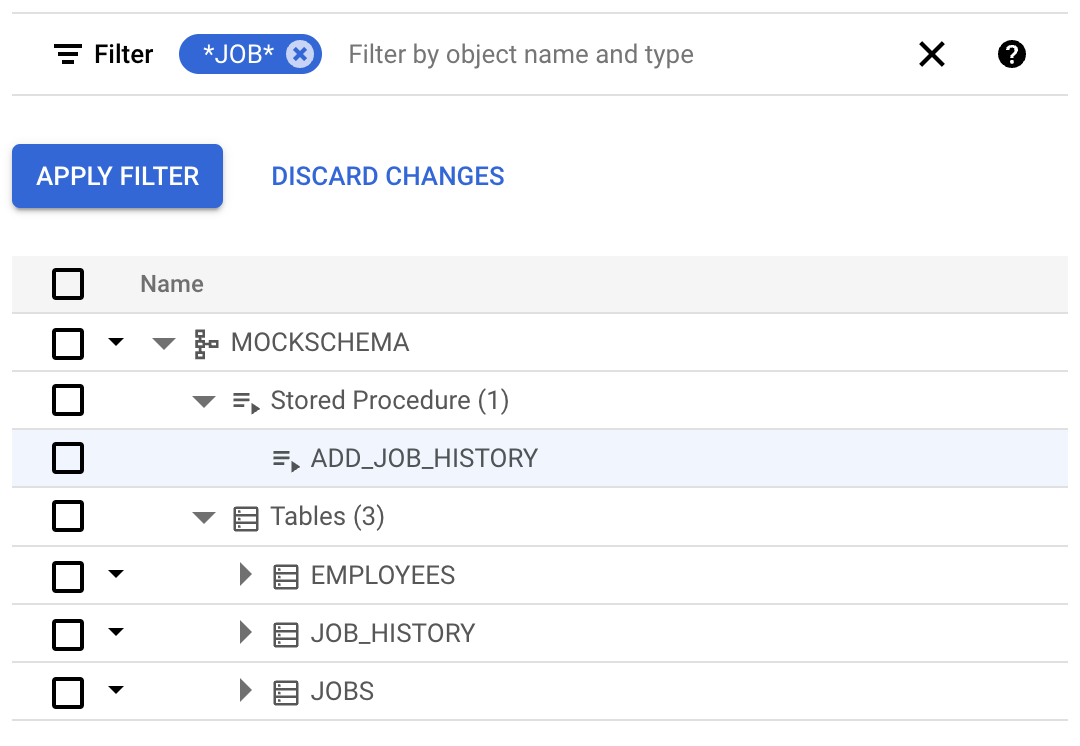
- Filtrar usando la propiedad
type -
Puede filtrar objetos por todos los tipos estándar admitidos en Database Migration Service.
La propiedad
typeadmite los siguientes literales con los operadores de igualdad (=) y desigualdad (!=):database,schema,table,column,index,sequence,stored_procedure,function,view,synonym,materialized_view,udt,constraint,database_package,triggeryevent_trigger.Ejemplo:
El filtro
type=tabledevuelve solo las tablas presentes en tu esquema: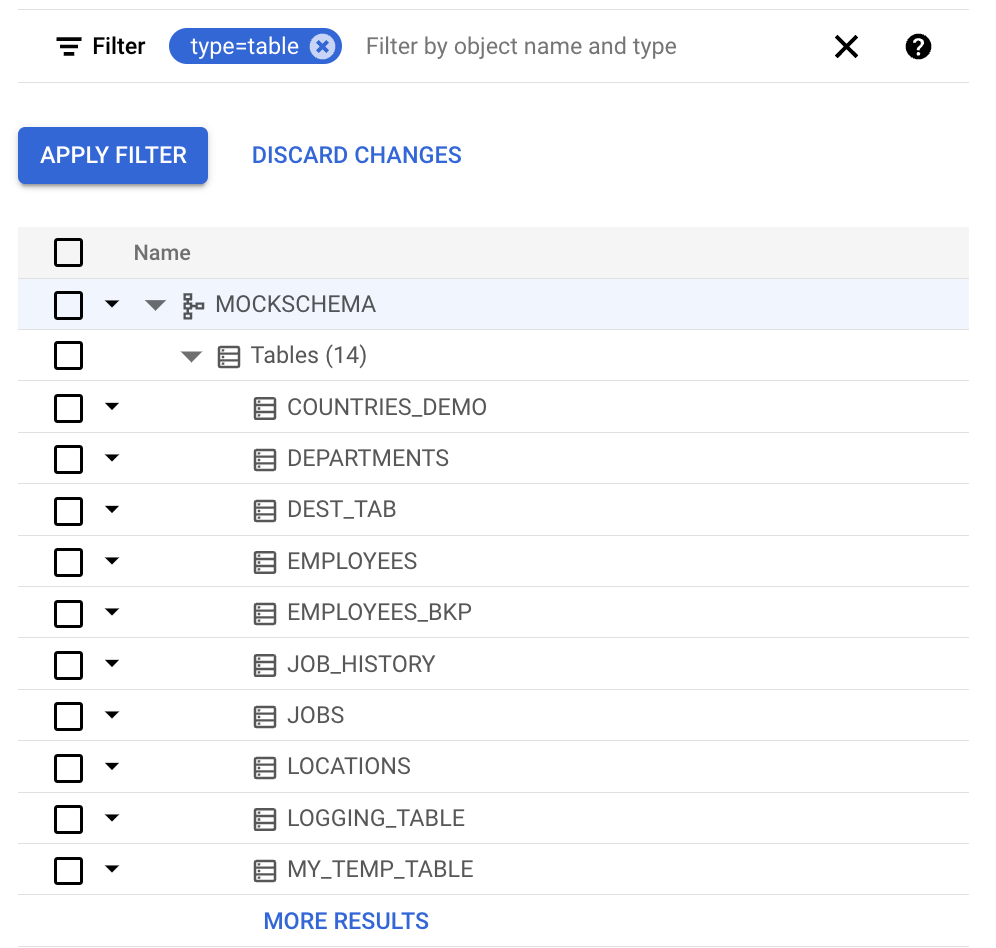
Combinar condiciones de filtrado de texto
Puedes especificar varias condiciones combinándolas con operadores lógicos.
Por ejemplo, para buscar exclusivamente tablas cuyos nombres contengan las subcadenas JOB o EMPLOYEE, usa esta consulta:
type=table AND (*JOB* OR *EMPLOYEE*)
Como resultado, el filtro muestra todas las tablas coincidentes: